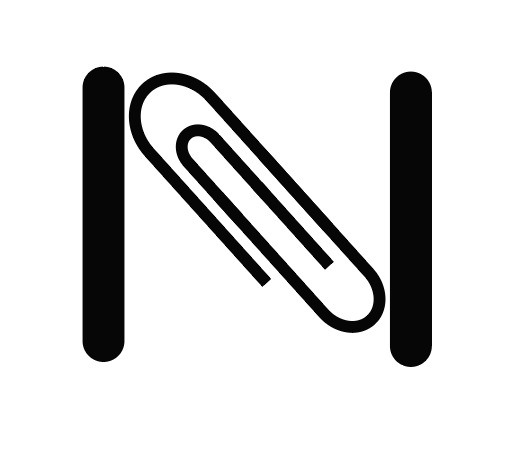티스토리 뷰
728x90
반응형
파워포인트(PPT)를 사용할 때 제목표시줄에 제목이 전체 확인 안돼서 답답한 적이 있지않나요?
특히 버전 관리를 할 때의 파일명이 제대로 확인 되지않으면 답답하죠.
그것도 검색창에 가려져서 말이죠.

예를 들어 [파워포인트_프레젠테이션_231010] 파일의 복사본이거나 버전이 표시 되어있다면 특히 더 어렵습니다.
그래서 이 검색창을 설정하는 방법을 찾아보았습니다. 이방법은 위에 이미지의 검색창을 축소하는 방법입니다!
1. 시작 화면에서는 [홈] 하단에 [옵션]을 클릭하면 되고, 빈 화면에서는 [파일]을 클릭 후 하단에 [옵션]을 클릭하면 됩니다.

2. [옵션]을 클릭하면 아래와 같은 설정 창이 확인 됩니다. 이 창에서 [일반]탭을 클릭 후 [사용자 인터페이스 옵션]의
[ □ 기본적으로 Microsoft 검색 상자 축소(S) ]의 체크 설정을 확인 합니다.

체크가 되어있지 않다면, 첫 번째 이미지 처럼 검색창이 활성 화 되며, 체크가 되어있다면 아래 처럼 검색 창이 축소되어있는 것을 확인 할 수 있습니다.

파워포인트(PPT)에서 간단하게 제목 표시줄의 검색창을 축소 설정 하는 방법을 확인 해 보았습니다.
파워포인트를 사용할 때 개인에 맞게 설정해서 사용 하시면 됩니다!
728x90
반응형
'it&ai > ms' 카테고리의 다른 글
| 파워포인트(PPT) 새로운 도형 만들기 : 도형 병합 (0) | 2023.09.10 |
|---|---|
| 파워포인트(PPT) 문서 공유 시 글꼴이 깨질 때 해결 방법! (1) | 2023.09.10 |
| 파워포인트(PPT) 리본 메뉴/빠른 실행 도구 모음 설정 방법 (0) | 2023.09.09 |
| 파워포인트(PPT) 시작화면을 빈 화면으로 설정하기 (0) | 2023.09.09 |
반응형
250x250